
我们在使用电脑的时候都会选择看一下我们自己的cpu信息,因为这关系到我们电脑的运行速度,但是也有不少的用户们在询问win11任务管理器没有GPU信息怎么办?下面就让本站来为用户们来仔细的介绍一下win11任务管理器没有GPU信息详解吧。
win11任务管理器没有GPU信息详解
方法一:
如图右键,即可查看被隐藏的进程。
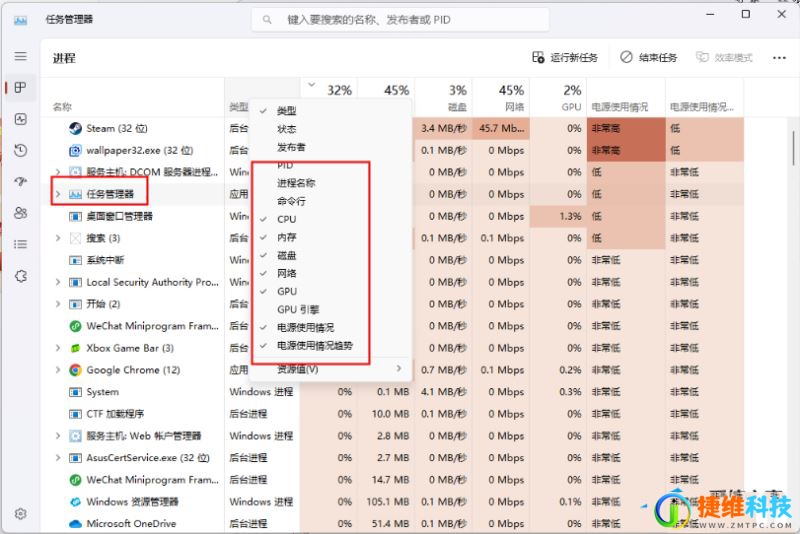
方法二:进程页没有GPU占用显示,但性能页可以看到GPU信息
没有安装显卡驱动,或者显卡驱动安装不正确,请至显卡官网重新下载安装显卡驱动。
方法三: 显卡WDDM过于老旧,不支持该功能
1、Ctrl+R 输入 dxdiag 并回车运行。
2、dxdiag诊断工具,选择显示1一栏,查看右侧驱动程序模型版本是否大于等于WDDM2.0。
3、解决方法:只能换块支持WDDM2.0的好显卡了。
 微信扫一扫打赏
微信扫一扫打赏 支付宝扫一扫打赏
支付宝扫一扫打赏